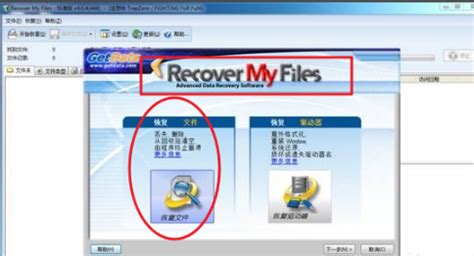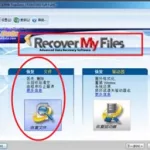哪个数据恢复软件又快又好
“EasyRecovery Professional”你试下这个,我就是用这个,很好用
数据恢复软件哪个好?
其实老早的数据恢复软件就可以使用.毕竟现在数据存储方法还是老样子没有更换其他方法储存吧.老早数据恢复软件破解版很多.你自己可以试着下载一个就行吧.其他考虑手工也可以试试.winhex这些软件了.需要你自己了解软件和操作方法.省得到最后出现更多问题.
什么数据恢复软件可以恢复大的文件
主流的数据恢复软件都可以恢复大文件,关键是ntfs文件系统,大于4g的文件的文件被删除后,流控制也会别清空,软件做不了,需要手工做,麻烦且成功率低.
有没有那种软件可以将数据块一一存储起来,最好可以能手工操作,能实现任意点恢复的?
你可以试一下上海浪擎的ACDP系统,我记得他家的应该是可以的.
什么数据恢复软件比较好
说起数据恢复软件的话,推荐用专业的数据恢复软件就可以进行恢复,EasyRecovery易恢复这款软件就不错,具体操作步骤如下:
步骤一:打开EasyRecovery软件。双击桌面上的软件快捷图标,就会弹出该软件的启动窗口,从而来打开EasyRecovery 12数据恢复软件。
easyrecovery下载地址:https://zhidao.baidu.com/question/589319330048108565
步骤二:选择恢复内容。打开的软件主界面如下图所示,进入到选择恢复内容界面,这里可以选择恢复所有数据,也可以单独选择恢复文档、邮件、照片或音频。
图1:EasyRecovery 12主界面
步骤三:选择位置。单击右下角的下一个按钮,就进入到了选择位置窗口,这里可以选择文件丢失的位置,包括已连接硬盘和其它位置。
图2:选择文件所在位置
步骤四:查找文件和文件夹。单击“扫描”按钮后,就可以开始扫描文件所在磁盘,这里共分为3个阶段,全部完成后,就可以显示丢失的文件了。
图3:查找文件和文件夹
步骤五:恢复丢失的文件。当扫描完成后,就可以看到已删除的文件都找出来了,选中要恢复的文件,然后单击右下角的恢复按钮,选择文件存储位置(不要保存在原来的位置)就可以将文件恢复了。
图4:恢复文件
按照上面的步骤操作,就可以将删除的文件恢复了,借助EasyRecovery,不管是哪里删除的文件都可以恢复,大家可以去尝试。
希望大家给我推荐一个数据恢复软件、最好免费的?
EasyRecovery软件
EasyRecovery的使用方法
EasyRecovery是一款威力极为强大的硬盘数据恢复工具,它能够帮助你恢复丢失的数据以及重建文件系统,包括丢失的主引导记录(MBR)、BIOS参数数据块(BPB)、硬盘分区表(DPT)、文件分配表(FAT)、引导区记录等,并同时支持FAT12、FAT16、FAT32、NTFS等多种分区格式,而且EasyRecovery在恢复数据时只是在内存中重建文件分配表使数据能够安全地传输到其他驱动器中,不会向你的原始驱动器写入任何内容,当然也就不会影响已有的数据了。
启动EasyRecovery主程序后,首先看到的是欢迎界面,这里有File(文件)、Help(帮助)、EasyUpdate、Crisis
Center(急救中心)四个菜单,但这些菜单中并没有什么重要的内容,窗口中也只是告诉你恢复文件的一些注意事项,如果你想看一看帮助信息,也可以点击左侧底部的“Help”按钮。
1.
扫描所有驱动器。点击“Next”按钮,EasyRecovery将按默认设置对所有驱动器(包括软驱)进行快速扫描,你需要等待几秒钟,然后便会看到如图2所示的窗口,界面并不复杂,左侧显示了当前硬盘的分区情况,如硬盘型号、大小、分区数等,右侧则显示了所有EasyRecovery扫描到的驱动器和分区,它按照左侧标记的颜色识别FAT12/FAT16/FAT32/NTFS等不同的分区格式,如果某个分区被
严重损坏或者它不能被EasyRecovery所支持,那么将被标记为“Unknown”。
要说明的是,如果你想恢复软盘上的数据,那么必须在扫描前将软盘插入软驱,否则是看不到如“Floppy
Disk
A:(1.41
MB)”的内容的。
2.
扫描欲恢复数据的特定驱动器。这里以恢复D盘上的数据为例,选择“FAT32
(3.52
GB)”,然后点击“Next”按钮,EasyRecovery将对D盘进行局部扫描检查(但要注意,EasyRecovery并不能显示出各分区的卷标,因此我们只能按照各分区的大小来选择),扫描后会向你报告所选分区的详细信息,如Size(分区大小)、File
System(文件系统)、Start
Sector(起始扇区)、End
Sector(结束扇区)等,如果你认为这些信息均正确无误,那么可以点击“Next”进入下一步骤。
3.
手工更改磁盘信息。如果你想手工更改磁盘信息,可以点击“Change”按钮进行修改,接下来我们只要简单地拖动滚动条或者在下面的“Start
Sector”和“End
Sector”框中直接输入起始扇区和结束扇区数,目的当然是为了缩小EasyRecovery的搜索区域,从而缩短搜索时间,毕竟扫描一个硬盘分区所需的时间不会太少。
4.
设置恢复时的高级选项。点击“Advanced
Options”按钮,在出现的窗口中主要设定EasyRecovery扫描文件的方法,有Recover
Files
with
Bad
Dates(恢复文件日期)、Recover
Files
with
Bad
Attributes(恢复文件属性)、Recover
Files
with
Invalid
File
Sizes(恢复文件长度)、Recover
Files
that
were
Deleted(恢复被损坏的文件名)、Recover
Files
with
Bad
Characters
in
their(恢复被人为删除的文件)五种,请按照实际情况进行选择,但缺省情况下这五个复选框是全部被选上的。你可以根据需要自行选择,但要说明的是,如果上述选项全部被选中的话,所花费的时间将会大大增加,其实仅选择最后一项“Recover
Files
with
Bad
Characters
in
their”就足够了,毕竟我们的最终目的是为了恢复被误删除的文件内容,至于其他的文件信息并不重要。
5.
扫描可以被恢复的数据。点击“Next”按钮,EasyRecovery会按照你刚才的设置对D盘进行详细扫描,在扫描的过程中你可以看到正在被处理的区块、已用时间、剩余时间、找到目录、找到文件、上一文件等详细信息,下面还有一个搜索进度条在不停向右移动,假如你觉得看着这些信息心烦的话,也可以点击“Hide
Progress
Details(隐藏过程细节)”按钮将其隐藏。这个扫描的时间可能会比较长。
6.
选择欲恢复的文件。等待一段时间后,会出现一个窗口,这里比前面的窗口增加了Edit(编辑)、Report(报告)两个菜单,其他菜单下的命令也有一些变化。窗口左侧是目录结构,右边是目录路径中的文件,显示了文件的名称、大小、日期、情况等信息,我们只需要在欲恢复的文件名前的复选框中打上对钩标记即可。如果嫌一个一个地选择太麻烦的话,可以点击“Show
Tag
Options(显示标记选项)”按钮,在出现的窗口中更具体地设置标记方式。EasyRecovery默认选中了6种类型的文件:好文件、被删除的文件、交叉链接文件、无效大小的文件、无效日期的文件、无效文件名的文件,当然你也可以在“Tag
Files
Named”中自己编辑特定的文件类型。
7.
设置恢复文件的路径。前面已经提到,EasyRecovery在恢复数据时只是在内存中重建文件分配表使数据能够安全被传输到其他驱动器中,不会向你的原始驱动器写入任何内容,因此我们必须将恢复文件的路径设置到除D盘以外的驱动器中,否则恢复是不会成功的。这里,我们选择恢复到“C:\\windows\\temp\\”下,只要在“Destination”编辑框中直接键入即可,或者点击右边的“Browse”选择也可以。
8.
恢复文件。直接点击“Next”按钮就可以恢复文件了。但在正式恢复文件之前,EasyRecovery会询问你是否需要保存一个恢复报告文件,其中记录了恢复文件的存放位置、文件名称、大小、原来的日期和恢复的日期等有用信息。假如你要恢复的文件数量比较多、而且恢复路径不相同的话,那么还是保存一个恢复报告文件比较好,这样以后查找起来就方便多了。
9.恢复工作完成后,EasyRecovery会报告已经成功恢复你选定的被删除文件了,并且这里清楚地显示了恢复路径、已用时间、已恢复文件数量。另外,笔者注意到恢复文件的时间比扫描快多了。
试试吧,不保证百分之百成功!
有什么好的数据恢复软件啊!
diskgenius软件数据恢复.
请问恢复功能比较好的数据恢复软件是哪款~~跪求!
数据恢复推荐你使用超级数据数据恢复软件,专业恢复软件 下载地址:zhidao.baidu.com/ http://u.115.com/file/bhdax8f7
好的数据恢复工具
http://www.ly910.com/download/list.php?fid-37-page-1.htm这里的数据恢复软件不错
有什么好点的误删恢复软件
进行数据恢复,一下这些软件都能进行数据恢复,可能在功能和专长方面有所不同,前2款是我常用的,还是很不错的,无论你的数据是删除还是被格式化都可以恢复,如果数据没删除后,存放数据的位置被其他数据覆盖了,那就不能恢复了.FinalData PremiumEasyRecovery数据恢复软件DataExplore数据恢复大师Recuva 恢复工具Recover My FilesAntlerTek Data RecoverySmart FAT RecoveryUndeleteMyFiles 2.10易我数据恢复向导超级硬盘数据恢复软件